Як змінити дані підприємства в Медок
 Реклама
Реклама
Під час першого запуску програми працівник реєструє компанію в системі, заповнюючи «Картку підприємства».
Він вказує реквізити та інші дані, які потрібні для автоматичного заповнення накладних або звітів, а також завантаження до Єдиного довідника контрагентів.
Якщо в компанії змінюється, наприклад, керівник або юридична адреса, потрібно відразу внести зміни в картку.
Розглянемо, як це правильно зробити та розповімо, як взагалі зареєструвати підприємство в програмі Медок.
Як змінити картку підприємства
Внести зміни до реєстраційних або інформаційних даних може сам керівник або інша відповідальна особа, виклик фахівця не потрібний.
Процедура займе не більше 10 хвилин.
Для цього треба перейти в «Головне меню», у лівій частині вибрати «Довідники» і натиснути на «Картку підприємства». Далі по черзі внести зміни.
Наприклад, якщо в організації з’явилися філії, потрібно поставити позначку у відповідному полі та заповнити реквізити.
Для коригування юридичної адреси в розділі «Адреса» потрібно натиснути кнопку «Додати» і вказати актуальні дані про місцезнаходження головного офісу.
Після цього вам потрібно встановити позначку «Юридична адреса» у лівій верхній частині вікна.
Потім відкрити картку з попередньою адресою та видалити відповідну позначку.
Якщо змінилося територіальне управління Міністерства податків і зборів, яке зареєструвало компанію як платника податків, то вам потрібно просто вибрати нове відділення з вбудованого довідника «Податкова інспекція».
Змінюючи керівництво, наприклад, директора, також потрібно оновити дані в розділі «Керівництво».
Вкажіть П.І.Б. нового директора та ІПН. Зверніть увагу, що підпис, який належить колишньому керівникові потрібно анулювати, а в програму додати комплект підпису для нового директора.
Як створити нову картку підприємства
Картка підприємства реєструється під час першого запуску програми Медок.
Вона запропонує відновити резервну копію або створити нове підприємство.
Припустимо, якщо ви тільки завантажили ПЗ на сайті ukrzvit.ua та встановили його, то спочатку потрібно зареєструвати компанію в системі.
Для цього:
1. Натисніть «Реєстрація нового підприємства» і «Далі».
2. Якщо у вас є сертифікати ЕЦП на комп’ютері або зовнішньому носії, то вкажіть шлях до них, щоб завантажити в програму. Якщо немає, то виберіть відповідний пункт, потім натисніть «Далі».
3. Виберіть тип облікового запису: ФОП або юридична особа. Натисніть «Далі».
4. Заповніть загальну інформацію про організацію. ЄДРПОУ, повне найменування, яке зазначене у свідоцтві про держреєстрацію, скорочене найменування, передбачене Статутом.
5. Вкажіть юридичну адресу, натиснувши кнопку, що має вигляд «...». Більша частина даних (область, район, населений пункт) вносяться з вбудованого довідника. Вручну прописується індекс, номер будинку, e-mail, адреса сайту, факс, телефон. Збережіть внесені дані та натисніть «Далі».
6. У наступному вікні заповніть інформацію про відповідальних осіб: керівника та головного бухгалтера, якщо він є. Внесіть паспортні дані, ІПН, посаду керівника, яка вказана в Наказі про його призначення (наприклад, генеральний директор), номер телефону. Якщо в організації є головбух, встановіть галочку і за аналогією заповніть дані про нього.
7. Далі внесіть інформацію про реєстраційні документи: дату реєстрації, номер реєстру, територіальне управління податкової інспекції. Якщо компанія – платник ПДВ, то наступні два поля обов’язкові для заповнення: номер платника, номер свідоцтва про реєстрацію.
8. Наступним кроком заповніть дані щодо пенсійного фонду: управління, реєстраційний код, категорія платника, код філії (за наявності), тип організації тощо.
9. Далі вкажіть код території та вид діяльності за КВЕД.
10. У вікні вибору бланків галочкою позначте «Повний комплект бланків» і натисніть «Далі».
11. Позначте «Вибрати тільки діючі бланки».
На цьому реєстрацію підприємства в системі Медок завершено.
Натисніть «Готово», щоб зберегти налаштування та закрити реєстраційне вікно.






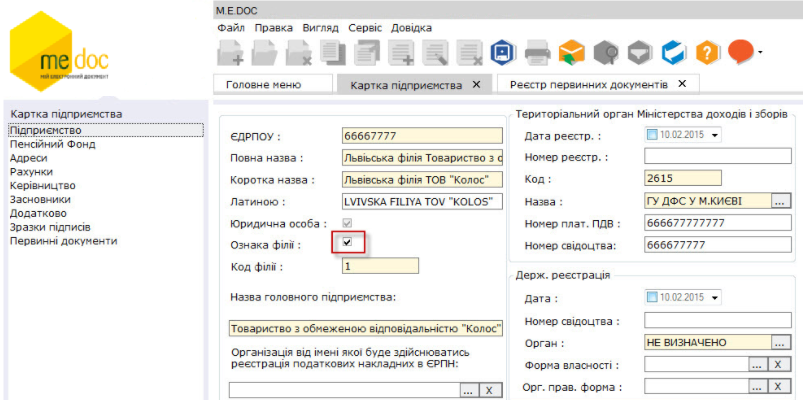
Щоб писати коментарі
Авторизуйтесь